Les disques durs externes sont utiles pour stocker des données et effectuer des sauvegardes de fichiers importants. Il est également utilisé pour augmenter la capacité de stockage de l'ordinateur. Il est donc très frustrant qu’ils deviennent illisibles et que vous perdiez l’accès à vos données.
Mais la bonne nouvelle est qu’il existe plusieurs méthodes que vous pouvez essayer pour réparer votre disque dur illisible et récupérer vos précieuses données. Dans cet article, nous vous aiderons non seulement à réparer votre disque dur illisible, mais nous vous aiderons également à effectuer une récupération de disque dur externe illisible sans tracas. Continue de lire!
Pourquoi le disque dur externe devient illisible ?
Voici les raisons pour lesquelles votre disque dur externe est devenu illisible.
- Interruptions lors du formatage ou du reformatage des partitions sur le disque dur externe.
- Lorsque votre disque dur externe est gravement infecté par des menaces de virus/programmes malveillants, il est possible que votre disque dur externe devienne illisible.
- Utilisation d'applications tierces incompatibles pour créer, redimensionner des partitions existantes et suppression de fichiers sur votre disque dur externe.
- Une coupure de courant soudaine lors du transfert des données depuis le disque dur externe peut entraîner une corruption du système de fichiers, ce qui rend le disque dur illisible.
- La présence excessive de secteurs défectueux sur le disque dur externe rendra également votre disque illisible.
- Cela n'est peut-être pas familier, mais lorsque vous disposez de plusieurs disques durs, votre Windows ne parviendra pas à détecter le deuxième disque dur.
Messages d'erreur indiquant un disque dur externe illisible
Lorsque vous rencontrez des problèmes avec votre disque dur externe, des messages d'erreur peuvent apparaître indiquant qu'il est devenu illisible. Voici quelques-uns des messages d'erreur courants et leurs causes possibles :
Erreur 1 : « La structure du disque est corrompue et illisible »
Si vous voyez ce message d'erreur lorsque vous essayez d'accéder à votre disque dur externe, cela signifie que le système de fichiers sur le disque est gravement endommagé et ne peut pas être réparé. Cela peut se produire en raison de dommages physiques au disque dur, d'infections par des logiciels malveillants ou des virus, ou de pannes de courant soudaines.
Erreur 2 : « Lecteur non reconnu » ou « Périphérique non reconnu »
Vous pouvez voir ce message d'erreur si votre ordinateur ne parvient pas à reconnaître le disque dur externe. Le problème peut être dû à une connexion défectueuse, à des pilotes obsolètes ou à d'autres problèmes matériels.
Erreur 3 : « Le disque du lecteur X n'est pas formaté. Voulez-vous le formater maintenant?"
Si le système de fichiers de votre ordinateur externe le disque dur est corrompu ou endommagé, vous pouvez voir ce message d'erreur. Si vous choisissez de formater le disque, vous perdrez toutes les données qu'il contient.
Erreur 4 : « Le fichier ou le répertoire est corrompu et illisible »
Ce message d'erreur indique que certains fichiers ou dossiers de votre disque dur externe sont inaccessibles en raison d'un système de fichiers corrompu ou endommagé.
Erreur 5 : « Erreur de données (contrôle de redondance cyclique) »
Lorsque les données sur le disque dur externe contiennent des erreurs, ce message d'erreur apparaîtra. Cela peut se produire en raison de dommages physiques au lecteur ou d'autres problèmes matériels.
Erreur 6 : « Secteur introuvable » ou « Secteur défectueux »
Ces messages d'erreur indiquent la présence de secteurs endommagés sur le disque dur externe. Vous pouvez recevoir ce message d'erreur en raison de dommages physiques ou du vieillissement du disque dur.
Erreur 7 : « Système de fichiers RAW »
Si le système de fichiers de votre le disque dur externe n'est pas reconnu par le système d'exploitation, vous verrez ce message d'erreur « Système de fichiers bruts ». Cela peut vous arriver en raison d’une corruption du système de fichiers ou d’infections par des virus/programmes malveillants.
Si vous rencontrez l'un de ces messages d'erreur, c'est le signe que votre disque dur externe est devenu illisible et vous devez prendre des mesures pour récupérer vos données.
Comment réparer et récupérer les données d’un disque dur illisible ?
Ci-dessous, nous avons ajouté 6 méthodes efficaces pour vous aider à réparer et récupérer votre disque dur illisible.
Méthode 1 : solutions rapides pour réparer un disque dur illisible
Si vous vous demandez comment lire un disque dur illisible, vous devez commencer par les étapes de base qui peuvent vous aider à réparer votre disque dur externe illisible.
- Vérifiez à nouveau que votre disque dur est correctement branché à votre ordinateur. Essayez d'utiliser un autre port ou câble USB si vous le pouvez.
- Parfois, un simple redémarrage de votre ordinateur peut résoudre tout problème logiciel susceptible d'empêcher la lecture de votre disque dur.
- Essayez de brancher votre disque dur sur un autre ordinateur pour voir si le problème persiste.
- Assurez-vous que votre disque dur externe reçoit suffisamment de puissance. Vous devrez peut-être le connecter à une autre source d’alimentation ou utiliser un hub USB alimenté.
Méthode 2 : Exécutez Chkdsk pour résoudre le problème corrompu et illisible du disque dur portable
Si votre disque dur externe n'est pas lisible en raison d'une corruption mineure, vous pouvez utiliser la fonction d'invite de commande pour le rendre lisible. Suivez les étapes ci-dessous pour réparer un disque dur illisible à l'aide de la commande chkdsk ;
- Tapez cmd dans le champ Windows Search box.
- Right-click Invite de commandes et choisissez Run as administrator.
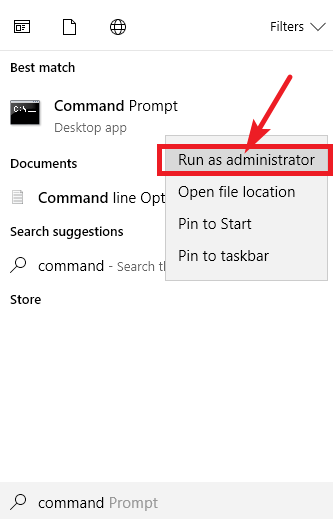
Taper CHKDSK G: /f /r /x et frappe le Enter bouton.
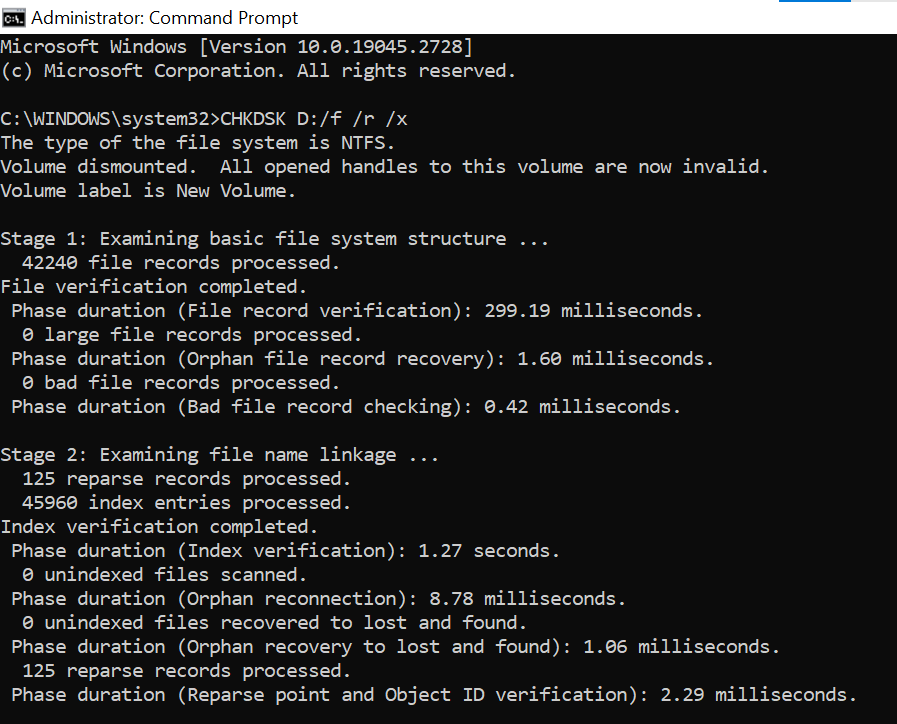
Note: Remplacez G par la lettre illisible de votre disque dur externe.
Méthode 3 : Exécutez l’outil de vérification des erreurs pour réparer le disque dur illisible
Suivez les étapes ci-dessous pour exécuter l'outil de vérification des erreurs
- Right-click sur le lecteur que vous souhaitez vérifier et sélectionner "Properties".
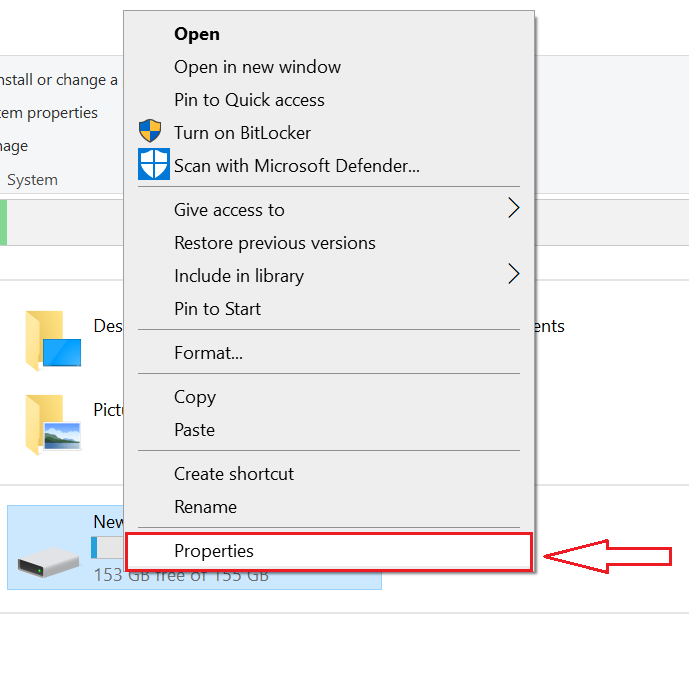
- Allez au "Tools" onglet et cliquez "Check" > "Scan drive".
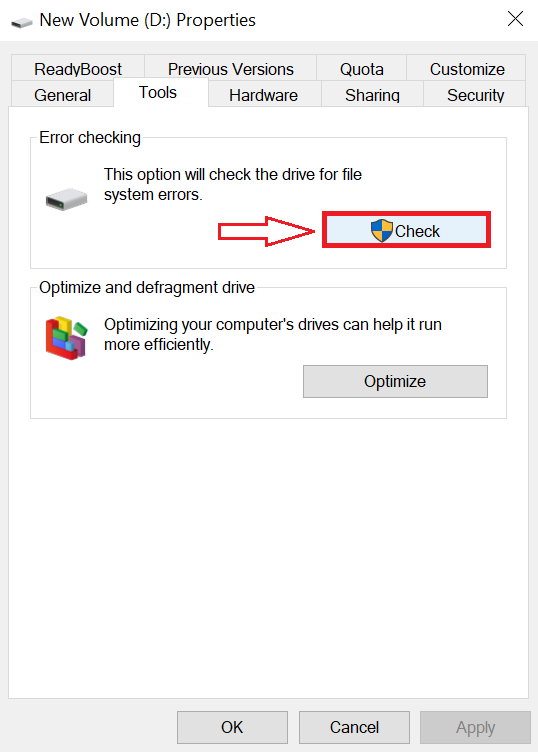
- L'outil de vérification des erreurs analysera automatiquement votre lecteur et tentera de corriger toutes les erreurs qu'il trouve.
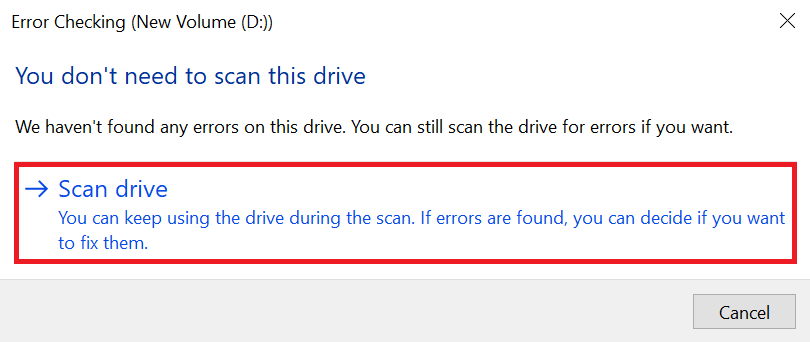
Méthode 4 : mettre à jour le pilote pour corriger « la structure du disque est corrompue et illisible » sans perdre de données
Si vous rencontrez des difficultés pour accéder à une clé USB, une carte SD ou un périphérique de stockage externe sur votre PC Windows, cela peut être dû à un pilote de disque corrompu ou obsolète. Heureusement, la mise à jour du pilote de disque peut souvent résoudre le problème. Voici les étapes que vous pouvez suivre :
- Connectez le lecteur défectueux à votre PC.
- Right-click "This PC" et sélectionnez "Manage".
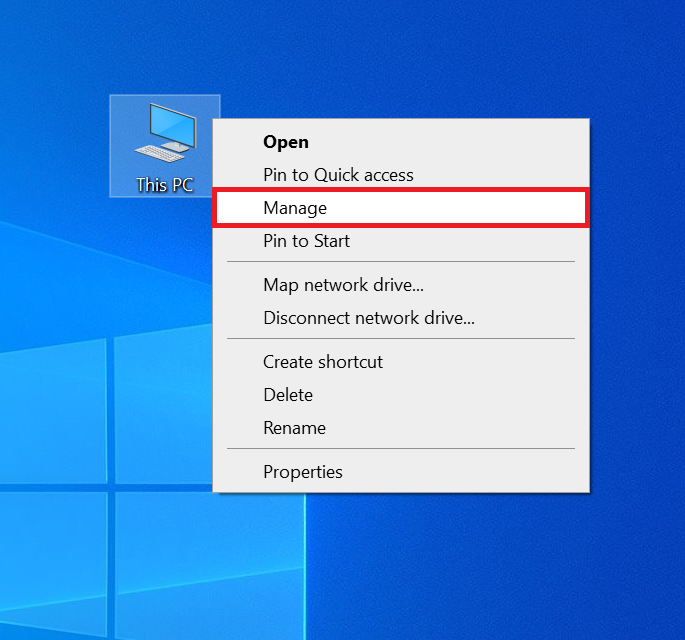
- Cliquez sur "Device Manager" et développer "Disk drives".
- Localisez la clé USB problématique, cliquez dessus avec le bouton droit et sélectionnez "Update driver".
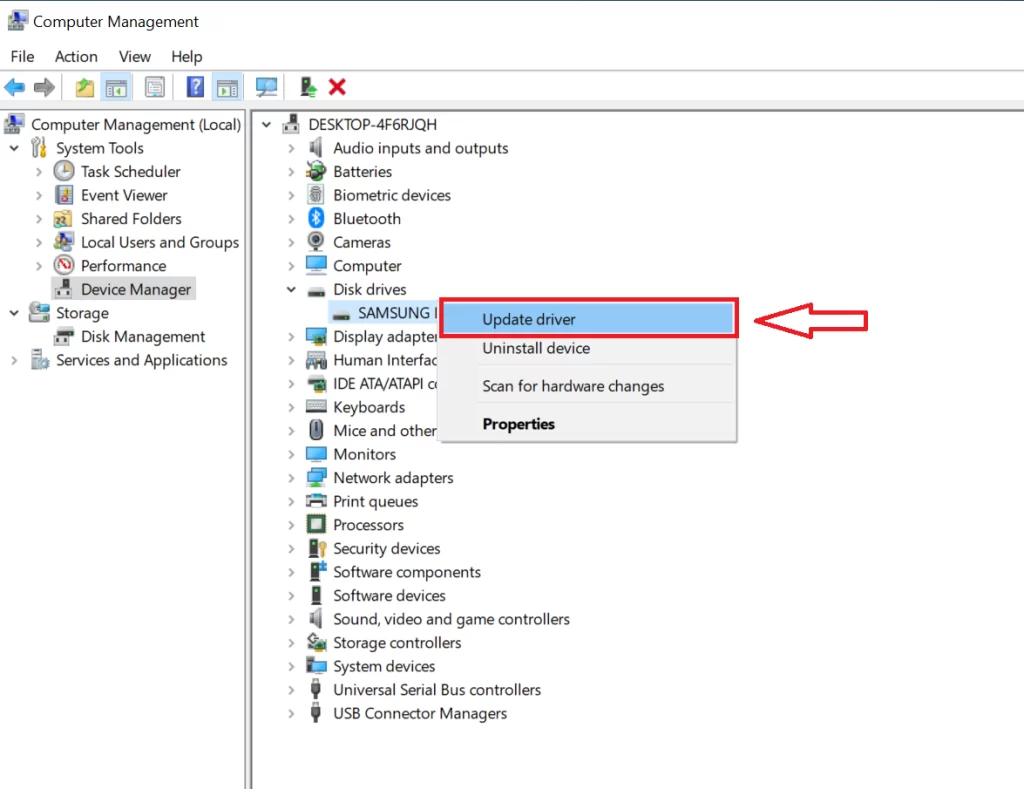
- Choisissez l'option pour "automatically search for driver software online".
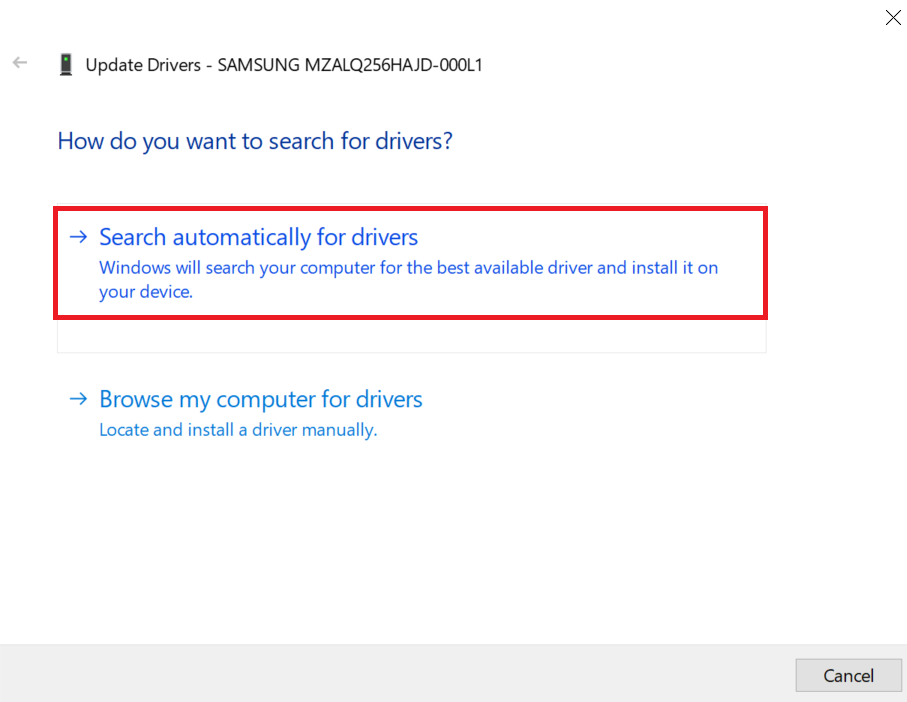
Suivre ces étapes devrait mettre à jour le pilote de disque et vous permettre de lire un disque dur illisible.
Méthode 5 : Formater pour réparer votre disque dur externe corrompu ou illisible
Lorsqu'un disque dur devient illisible en raison d'un MBR endommagé ou corrompu, la solution consiste à formater le disque avec un nouveau système de fichiers, ce qui crée un nouveau MBR. Le formatage du disque remplace le MBR endommagé par un nouveau, permettant à l'ordinateur d'accéder à nouveau au disque et à ses données.
Cependant, formater un disque dur illisible effacera les données récupérables. Il est donc fortement recommandé de récupérer les données d'un disque dur illisible avant de le formater.
Suivez les étapes ci-dessous pour formater votre disque dur illisible :
- Accédez à l'Explorateur Windows right-click sur le disque dur illisible et appuyez sur le Format option.
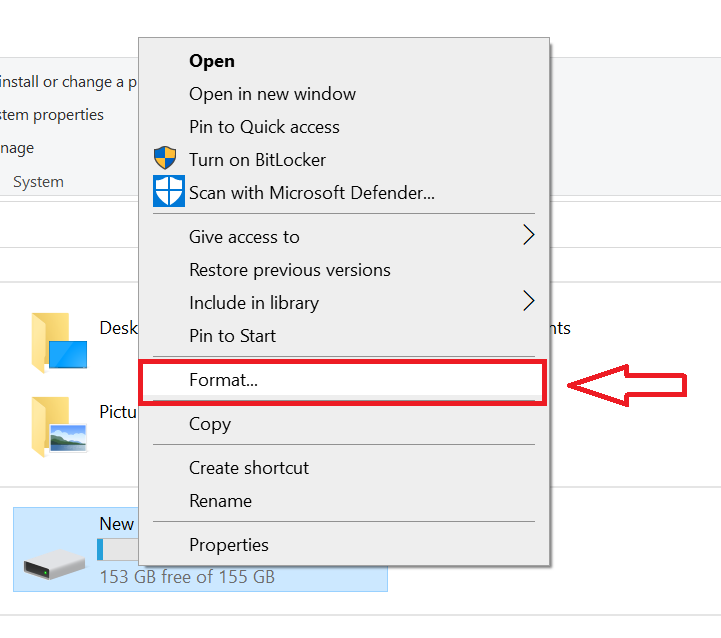
- Dans la boîte de dialogue de format, sélectionnez le système de fichiers souhaité (NTFS, FAT32, exFAT…..) et appuyez sur Start.
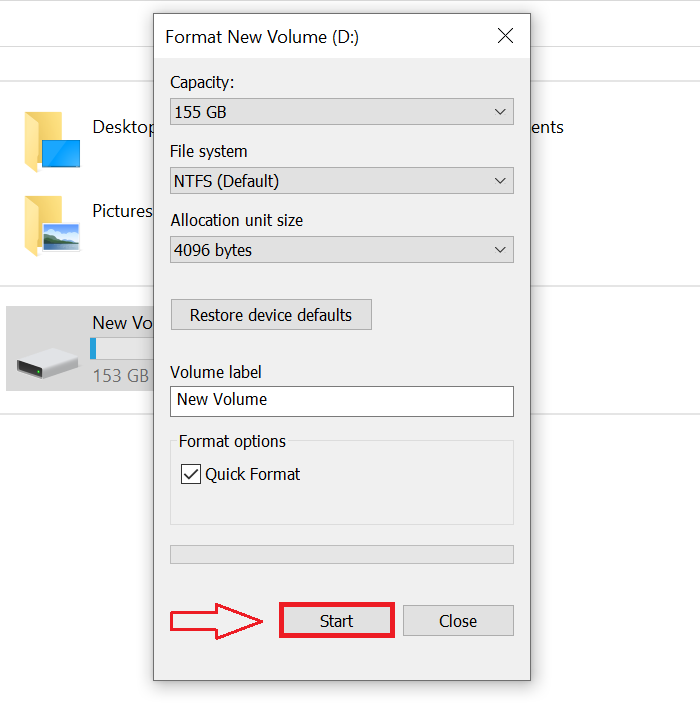
Une fois le processus de formatage terminé, votre disque dur devrait être lisible.
Méthode 6 : Récupérer les données d'un disque dur illisible
Pour récupérer les données d'un disque dur externe illisible, vous avez besoin d'un professionnel outil de récupération de disque dur comme Remo Récupérer.
Remo Recover est l'un des meilleur logiciel de récupération de disque dur externe qui peut récupérer efficacement plus de 500 formats de fichiers, notamment des vidéos, de l'audio, des images et des fichiers Excel. Il est compatible avec toutes les marques de disques durs externes et peut récupérer des données dans diverses situations de perte de données telles que le formatage, la suppression, la corruption, etc.
Cet outil ne se limite pas aux disques durs externes et peut également récupérer les données des SSD, Clés USB et clés USB. Grâce à ses opérations sûres et sécurisées et à sa fonction de prévisualisation gratuite avant la récupération, les utilisateurs peuvent être assurés d'une expérience de récupération de données réussie et sans tracas.
Téléchargez cet outil gratuitement dès maintenant et retrouvez l'accès à vos données perdues.
Étapes pour effectuer une récupération de disque dur externe illisible
Voici les étapes pour récupérer les données d'un disque dur externe illisible à l'aide de Remo Recover :
Étape 1 : Téléchargez et installez le logiciel Remo Recover
Pour commencer, téléchargez et installez le logiciel Remo Recover sur votre ordinateur. Cet outil puissant est compatible avec toutes les versions d'ordinateurs Windows et Mac et peut récupérer efficacement plus de 500 formats de fichiers.
Étape 2 : Connectez votre disque dur externe illisible
Connectez votre disque dur externe illisible à votre ordinateur à l'aide d'un câble USB adapté. Assurez-vous que l'appareil est correctement connecté.

Étape 3 : lancez l'outil et analysez votre disque dur externe illisible
Après avoir connecté le disque dur illisible, lancez l'outil Remo Recover et sélectionnez le lecteur dans la liste des appareils disponibles et cliquez sur le bouton Analyser pour lancer le processus d'analyse.
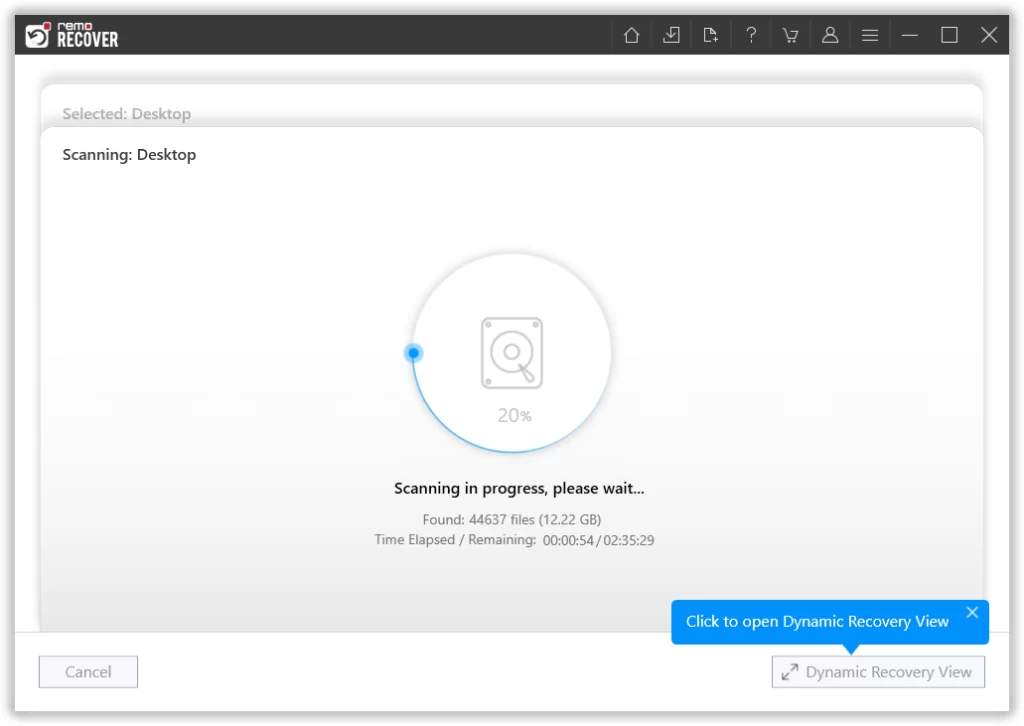
Étape 4 : Prévisualisez gratuitement les fichiers récupérés
Pendant la numérisation, vous pouvez prévisualiser les fichiers récupérés à l'aide de la fonction Dynamic Recovery View. Cela vous permet de visualiser le contenu des fichiers avant la récupération, afin que vous puissiez être sûr que vous restaurez les bonnes données. Vous pouvez également attendre la fin du processus d'analyse et prévisualiser les fichiers à l'aide de la fonction Aperçu.
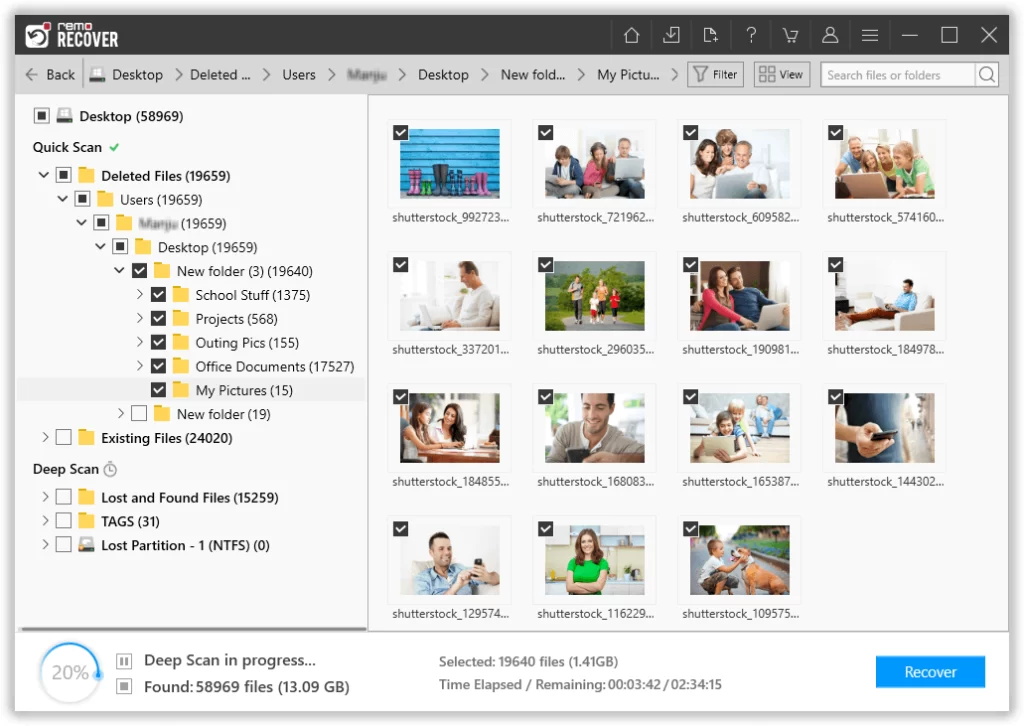
Étape 5 : Enregistrez les fichiers récupérés
Les fichiers récupérés seront répertoriés dans les dossiers de partition Perdu et Trouvé ou Perdu. Pour récupérer les fichiers, cliquez simplement sur le bouton Récupérer, choisissez un emplacement sûr pour enregistrer les fichiers et cliquez sur le bouton OK pour terminer le processus.
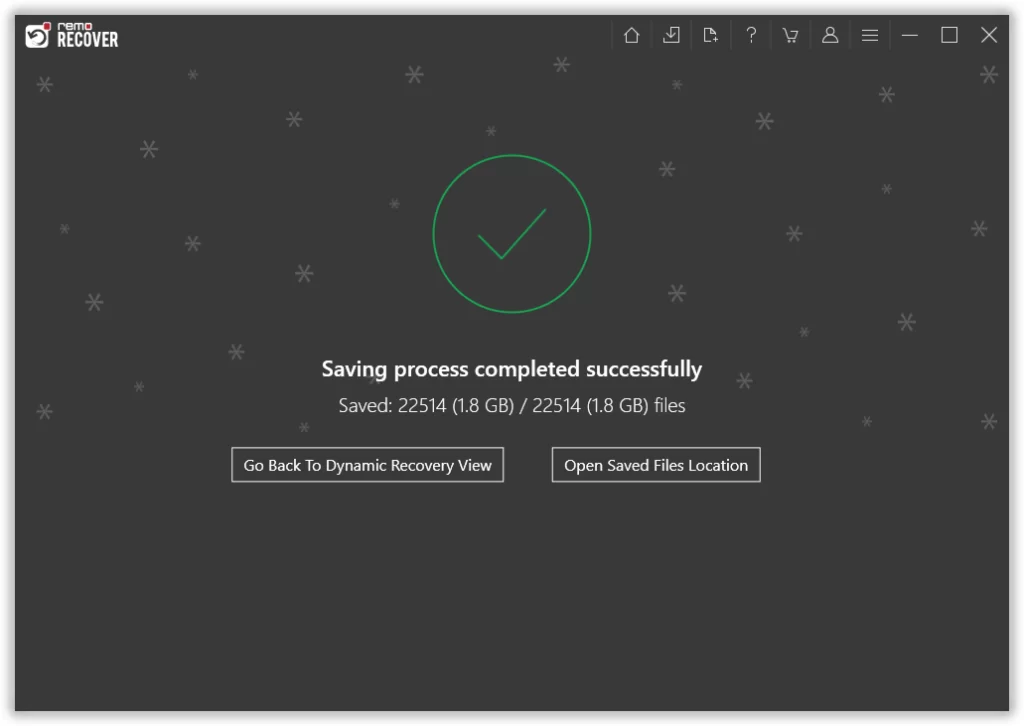
Conseils pour protéger le disque dur contre les erreurs « Structure corrompue ou illisible » et la perte de données
- Toujours sauvegarder votre ordinateur sur un disque dur externe pour éviter toute perte de données indésirable.
- Protégez votre disque dur externe des surtensions en utilisant un parasurtenseur ou une batterie de secours.
- La chaleur est l'une des principales causes de panne de disque dur. Par conséquent, assurez-vous que votre disque dur externe est conservé dans un endroit frais et sec.
- Manipulez votre disque dur externe avec précaution et évitez de le laisser tomber, de le secouer ou de le manipuler de quelque manière que ce soit.
- Installez et mettez régulièrement à jour un logiciel antivirus pour protéger votre disque dur externe contre les infections de virus et de logiciels malveillants.
- Éjectez toujours votre disque dur externe en toute sécurité en utilisant l'option « Éjecter » du système d'exploitation avant de le débrancher.
Conclusion
La perte de données importantes à cause d'un disque dur externe corrompu et illisible peut être une expérience angoissante, surtout si vous ne disposez pas de sauvegardes. Cependant, vous pouvez espérer récupérer les fichiers perdus sans perdre vos données en réparant le disque dur illisible.
Cet article fournit un guide complet sur la façon de récupérer des fichiers à partir d'un disque dur externe illisible et de le réparer sans perdre de données. Nous avons également recommandé un outil de récupération de données de premier ordre comme Remo Recover, qui peut facilement restaurer vos données à partir de votre disque externe illisible.